華碩飛行堡壘5筆記本怎樣安裝win7系統(tǒng) 安裝win7系統(tǒng)方法說(shuō)明
華碩飛行堡壘5作為飛行堡壘系列的最新作,表現(xiàn)沒(méi)有讓我們失望。炫酷的機(jī)身外形、良好的硬件性能和出色的游戲效能都體現(xiàn)出華碩的設(shè)計(jì)實(shí)力,對(duì)于廣大消費(fèi)者來(lái)說(shuō)是非常值得選購(gòu)的優(yōu)秀產(chǎn)品。那么這款筆記本如何一鍵u盤安裝win7系統(tǒng)?下面跟小編一起來(lái)看看吧。

安裝方法:
1、首先將u盤制作成u盤啟動(dòng)盤,接著前往相關(guān)網(wǎng)站下載win7系統(tǒng)存到u盤啟動(dòng)盤,重啟電腦等待出現(xiàn)開機(jī)畫面按下啟動(dòng)快捷鍵,選擇u盤啟動(dòng)進(jìn)入到大白菜主菜單,選取【02】大白菜win8 pe標(biāo) 準(zhǔn)版(新機(jī)器)選項(xiàng),按下回車鍵確認(rèn),如下圖所示:

2、在pe裝機(jī)工具中選擇win7鏡像放在c盤中,點(diǎn)擊確定,如下圖所示:.
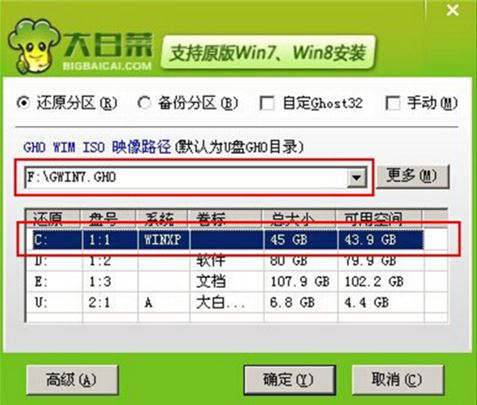
3、此時(shí)在彈出的提示窗口直接點(diǎn)擊確定按鈕,如下圖所示:
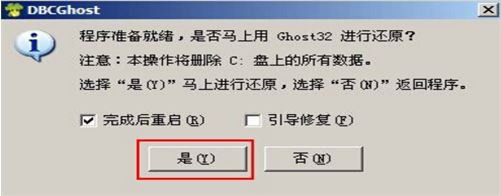
4、隨后安裝工具開始工作,我們需要耐心等待幾分鐘, 如下圖所示:

5、完成后,彈跳出的提示框會(huì)提示是否立即重啟,這個(gè)時(shí)候我們直接點(diǎn)擊立即重啟就即可。

華碩相關(guān)攻略推薦:
華碩a580ur筆記本使用大白菜u盤如何安裝win7系統(tǒng)?安裝win7系統(tǒng)方法介紹
華碩靈耀Deluxe14輕薄本用大白菜U盤怎么安裝win10系統(tǒng)?安裝win10系統(tǒng)操作步驟介紹
華碩U4000UQ筆記本U盤怎么安裝win10系統(tǒng)?安裝win10系統(tǒng)方法介紹
6、此時(shí)就可以拔除u盤了,重啟系統(tǒng)開始進(jìn)行安裝,我們無(wú)需進(jìn)行操作,等待安裝完成即可。
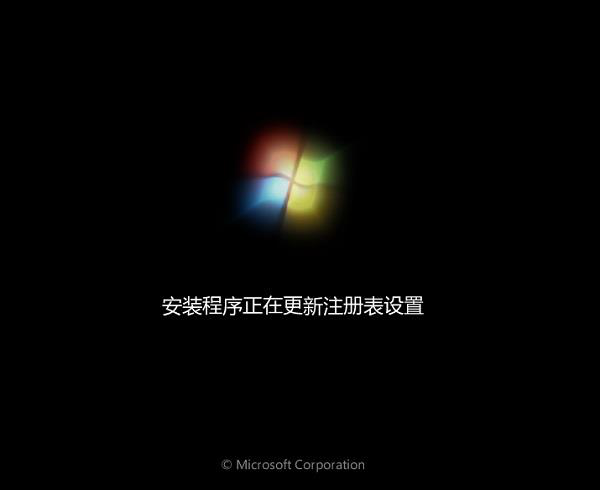
以上就是華碩飛行堡壘5筆筆記本筆記本如何一鍵u盤安裝win7系統(tǒng)操作方法,如果華碩飛行堡壘5筆筆記本的用戶想要安裝win7系統(tǒng),可以根據(jù)上述操作步驟進(jìn)行安裝。
相關(guān)文章:
1. 統(tǒng)信uos系統(tǒng)怎么進(jìn)行打印測(cè)試頁(yè)和刪除打印機(jī)?2. Fdisk硬盤分區(qū)圖文教程(超詳細(xì))3. Manjaro linux怎么調(diào)鼠標(biāo)速度? Manjaro鼠標(biāo)設(shè)置光標(biāo)速度的技巧4. 微軟宣布將在1月10日結(jié)束對(duì)Win7/8/8.1版Edge瀏覽器的支持5. UOS系統(tǒng)怎么更新? UOS更新系統(tǒng)的圖文教程6. deepin20時(shí)間顯示不準(zhǔn)確怎么調(diào)整? deepin時(shí)間校正方法7. uos如何安裝微信? uos系統(tǒng)微信的安裝教程8. Win10系統(tǒng)360瀏覽器搜索引擎被劫持解決方法 9. 服務(wù)器的時(shí)間同步設(shè)置方法10. Linux之find命令的參數(shù)

 網(wǎng)公網(wǎng)安備
網(wǎng)公網(wǎng)安備